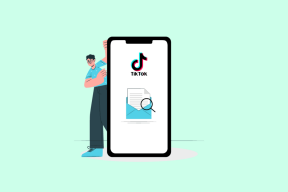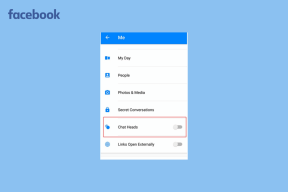Исправить невозможность установки DirectX в Windows 10
Разное / / November 28, 2021
Если вам не удается установить DirectX в Windows 10, не волнуйтесь, сегодня мы обсудим, как решить эту проблему. Наиболее частая причина проблемы заключается в том, что .NET Framework может мешать работе DirectX, вызывая проблемы с установкой DirectX.
С развитием технологий люди начали использовать такие устройства, как ноутбуки, планшеты, телефоны и т. Д. Будь то оплата счетов, покупки, развлечения, новости или любая другая подобная деятельность, все это стало проще благодаря включению Интернета в нашу повседневную жизнь. Увеличилось использование таких устройств, как телефоны, ноутбуки и аналогичные устройства. Интерес потребителя к этим устройствам возрос. В результате мы стали свидетелями множества новых обновлений, улучшающих работу пользователей.
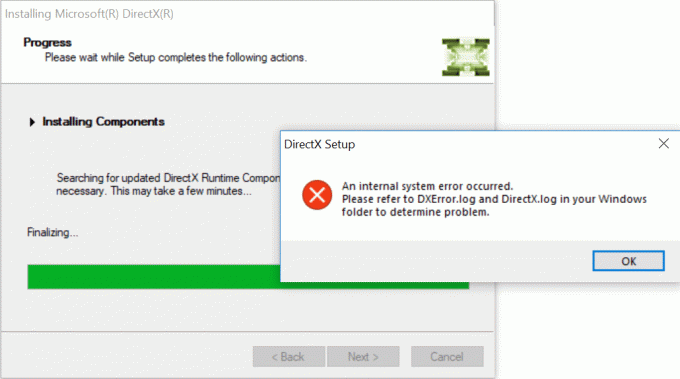
Этот пользовательский опыт улучшился во всех типах услуг, включая игры, видео, мультимедиа и многое другое. Одним из таких обновлений, выпущенных в дополнение к последней версии операционной системы Windows, является DirectX. DirectX удвоил удобство работы пользователей в области игр, мультимедиа, видео и т. Д.
DirectX
DirectX - это интерфейс прикладного программирования (API) для создания и управления графическими изображениями и мультимедийными эффектами в таких приложениях, как игры или активные веб-страницы, которые работают в операционной системе Microsoft Windows. Чтобы запустить DirectX с операционной системой Windows, вам не потребуются какие-либо внешние возможности. Требуемые возможности входят в состав различных веб-браузеров в операционной системе Windows. Ранее DirectX был ограничен определенными полями, такими как DirectSound, DirectPlay, но с обновленной Windows 10 DirectX также был обновлен до DirectX 13, 12 и 10, в результате чего он стал неотъемлемой частью операционной системы Microsoft Windows. система.
DirectX имеет Комплект для разработки программного обеспечения (SDK), который состоит из библиотек времени выполнения в двоичной форме, документации и заголовков, используемых при кодировании. Эти SDK можно загрузить и использовать бесплатно. Но иногда, когда вы пытаетесь установите эти SDK или DirectX на вашей Windows 10 вы сталкиваетесь с ошибками. Это может быть связано с определенными причинами, указанными ниже:
- Коррупция в Интернете
- Интернет не работает должным образом
- Системные требования не совпадают или не выполняются
- Последнее обновление Windows не поддерживает
- Необходимо переустановить DirectX Windows 10 из-за ошибки Windows
Теперь вам может быть интересно, что вы можете сделать, если вы столкнетесь с какой-либо из этих проблем, и вы не можете установить DirectX на свою Windows 10. Если вы столкнулись с подобной проблемой, эта статья для вас. В этой статье перечислены несколько методов, с помощью которых вы сможете без ошибок установить DirectX в Windows 10.
СОДЕРЖАНИЕ
- Исправить невозможность установки DirectX в Windows 10
- 1.Убедитесь, что все системные требования соблюдены
- 2.Проверьте свою версию DirectX в Windows 10
- 3.Обновите драйвер видеокарты.
- 4. Переустановите одно из предыдущих обновлений
- 5. Загрузить распространяемый компонент Visual C ++
- 6. Установите .Net Framework с помощью командной строки
Исправить невозможность установки DirectX в Windows 10
Как вы все знаете, DirectX является важной частью Windows 10, поскольку он требуется для многих мультимедийных приложений. Кроме того, это неотъемлемая часть всех операционных систем Windows, поэтому, если вы столкнетесь с какой-либо проблемой, связанной с DirectX, это может привести к остановке вашего любимого приложения. Итак, используя методы, приведенные ниже, вы можете исправить ошибку, связанную с невозможностью установить DirectX в Windows 10, это может решить все ваши проблемы, связанные с DirectX. Попробуйте один за другим методы, приведенные ниже, пока проблема с установкой DirectX не будет решена.
1.Убедитесь, что все системные требования соблюдены
DirectX - это расширенная функция, и не на всех компьютерах она может быть установлена правильно. Чтобы правильно установить DirectX на ваш компьютер, ваш компьютер должен соответствовать некоторым обязательным требованиям.
Ниже приведены требования для установки DirectX на ваш компьютер:
- Ваша система Windows должна быть как минимум 32-битной операционной системой.
- Графическая карта должна быть совместима с вашей версией DirectX, которую вы устанавливаете.
- В ОЗУ и ЦП должно быть достаточно места для установки DirectX.
- NET Framework 4 должен быть установлен на вашем ПК
Если какое-либо из вышеперечисленных требований не выполнено, вы не сможете установить DirectX на свой компьютер. Чтобы проверить эти свойства вашего компьютера, выполните шаги, указанные ниже:
1. Щелкните правой кнопкой мыши Этот ПК значок. Появится меню.
2.Щелкните Характеристики из контекстного меню, вызываемого правой кнопкой мыши.

3. Откроется окно свойств системы.
Выполнив указанные выше шаги, вы узнаете, соблюдены ли все основные требования для установки DirectX на ваш компьютер. Если все требования не соблюдены, то сначала выполните все основные требования. Если все основные требования соблюдены, попробуйте другие методы, чтобы исправить Невозможно установить DirectX в Windows 10.
2.Проверьте свою версию DirectX в Windows 10
Иногда, когда вы пытаетесь установить DirectX в Windows 10, вы не можете это сделать, поскольку DirectX12 предустановлен на большинстве ПК с Windows 10.
Чтобы проверить, предустановлен ли DirectX в вашей Windows 10 и какая версия DirectX установлена, вам необходимо выполнить следующие шаги:
1. открыть dxdiag на вашем компьютере, выполнив поиск с помощью панель поиска.
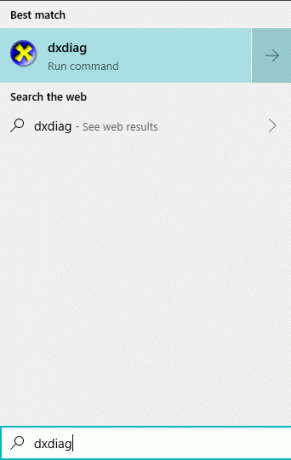
2. Если вы найдете результат поиска, это означает, что на вашем компьютере установлен DirectX. Чтобы узнать его версию, нажмите кнопка ввода вверху результата поиска. Инструмент диагностики DirectX откроется.
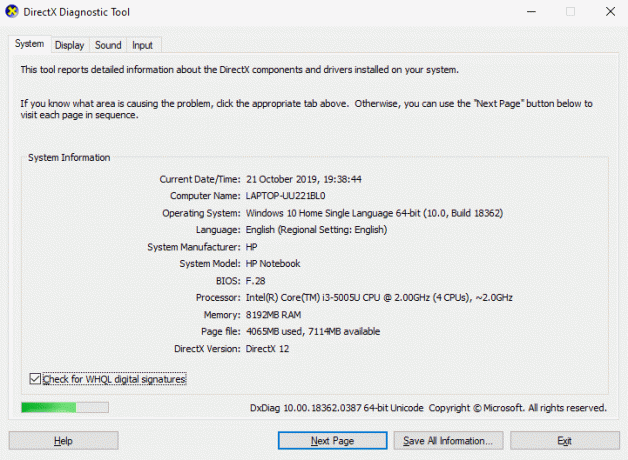
3. Посетите Систему, нажав на Systeм вкладка доступно в верхнем меню.
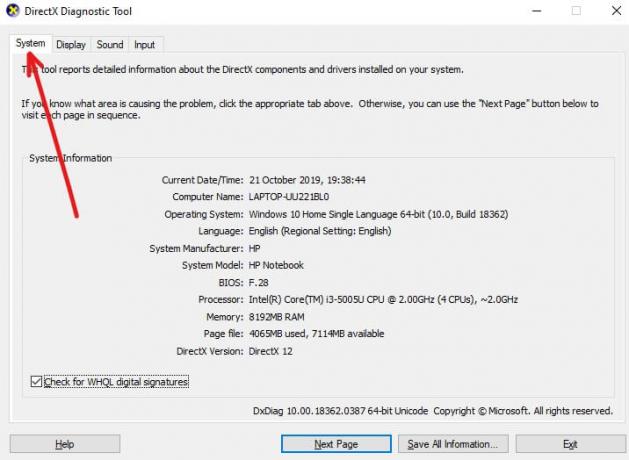
4. ищите Версия DirectX где вы найдете версию DirectX, установленную на вашем компьютере. На изображении выше установлен DirectX 12.
3.Обновите драйвер видеокарты.
Возможно, что не удается установить DirectX в Windows 10, проблема возникает из-за устаревшей или поврежденной графики. драйверы карты, поскольку вы знаете, что DirectX имеет отношение к мультимедиа, и любая проблема с видеокартой приведет к ошибке установки.
Итак, обновив драйвер видеокарты, ваша ошибка установки DirectX может быть решена. Чтобы обновить драйвер видеокарты, выполните следующие действия:
1. открыть Диспетчер устройств путем поиска с помощью панель поиска.

2. ударьте кнопка ввода вверху результата поиска. Диспетчер устройств откроется.
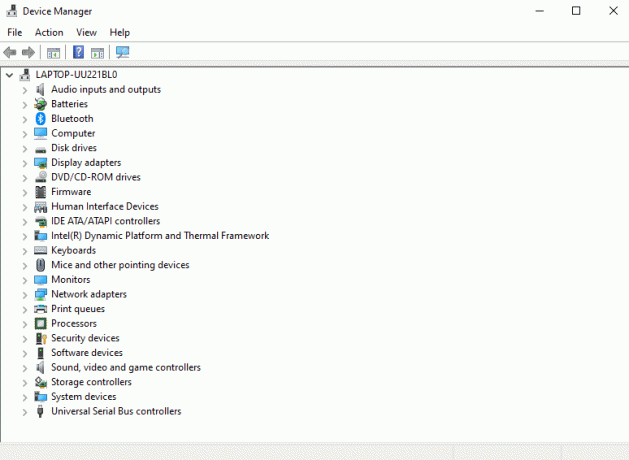
3. под Диспетчер устройств, найдите и нажмите Видеоадаптеры.
4. под адаптерами дисплея, щелкните правой кнопкой мыши свою видеокарту и нажмите на Обновить драйвер.
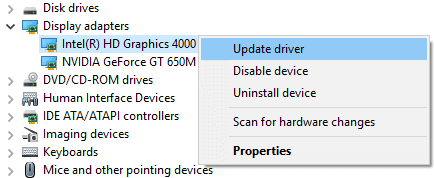
5.Выбирать Автоматический поиск обновленного программного обеспечения драйвера вариант, чтобы ваши окна могли автоматически искать обновления, доступные для выбранного драйвера.

6. Ваша Windows будет начать поиск обновлений.
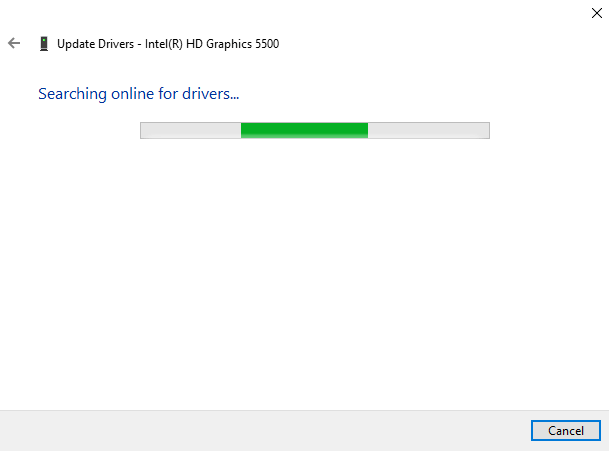
7. Если Windows обнаружит какое-либо обновление, она начнет его обновлять автоматически.
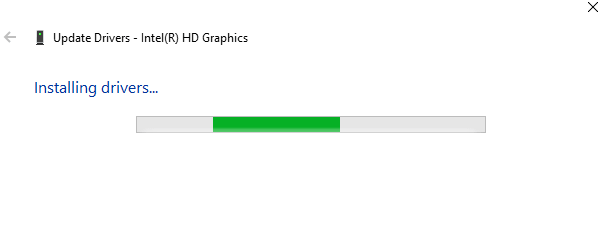
8.После того, как Windows успешно обновил ваш драйвер, появится диалоговое окно, показанное ниже, с сообщением о том, что Windows успешно обновила ваши драйверы.
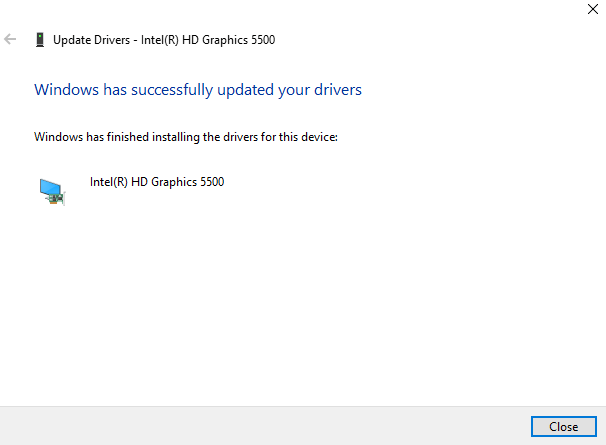
9.Если для драйвера нет доступных обновлений, появится диалоговое окно, показанное ниже, с сообщением о том, что лучшие драйверы для вашего устройства уже установлены.
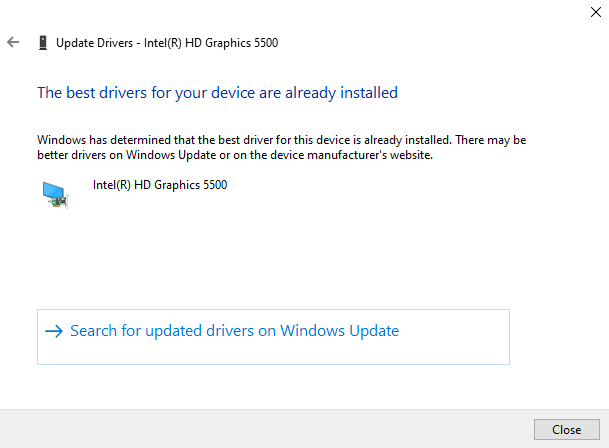
10. После успешного обновления драйвера видеокарты перезагрузите компьютер.
После выполнения вышеупомянутых шагов при перезагрузке компьютера попробуйте установите DirectX на вашу Windows 10 опять таки.
4. Переустановите одно из предыдущих обновлений
Иногда предыдущие обновления вызывают проблемы при установке DirectX в Windows 10. В этом случае вам необходимо удалить предыдущие обновления, а затем заново установить их.
Чтобы удалить предыдущие обновления, выполните следующие действия:
1. нажмите Windows Key + I, чтобы открыть Настройки, и нажмите Обновление и безопасность вариант.

2. В левом меню нажмите на Центр обновления Windows вариант.
3.Затем под статусом обновления нажмите на Просмотр истории установленных обновлений.

4. под Просмотреть историю обновлений, нажмите на Удалите обновления.
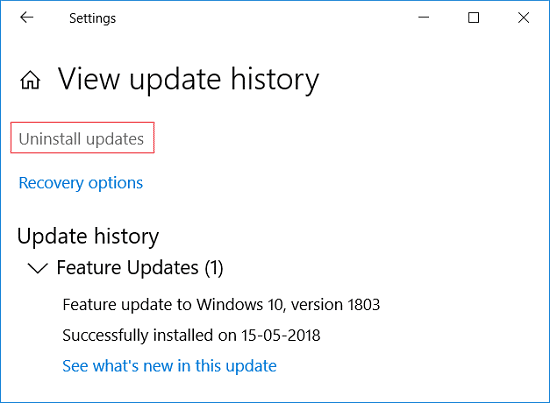
5. Откроется страница со всеми обновлениями. Вы должны искать Обновление DirectX, а затем вы можете удалить его с помощью щелкнув правой кнопкой мыши на этом обновлении и выбирая вариант удаления.
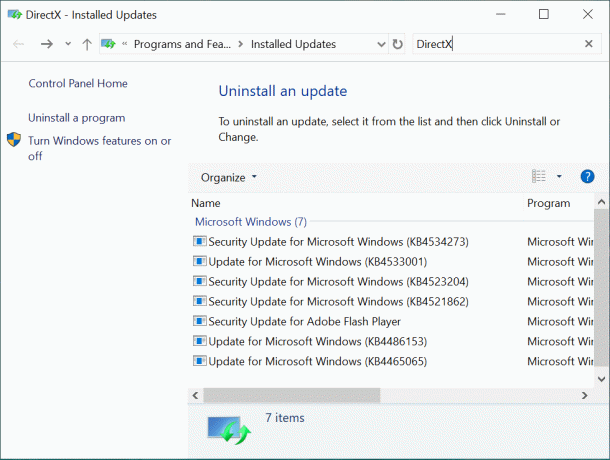
6. после того, как обновление удалено, рестарт твой компьютер.
После выполнения вышеуказанных шагов после перезагрузки компьютера ваше предыдущее обновление будет удалено. Теперь попробуйте установить DirectX в Windows 10, и вы, возможно, сможете это сделать.
5. Загрузить распространяемый компонент Visual C ++
Распространяемый компонент Visual C ++ - жизненно важный компонент DirectX Windows 10. Итак, если вы столкнулись с какой-либо ошибкой при установке DirectX в Windows 10, возможно, он подключен к распространяемому пакету Visual C ++. Загрузив и переустановив распространяемый пакет Visual C ++ для Windows 10, вы можете решить проблему невозможности установки DirectX.
Чтобы загрузить и переустановить распространяемый визуальный C ++, выполните следующие действия:
1. перейдите к Сайт Microsoft чтобы загрузить распространяемый пакет Visual C ++.
2. Откроется экран, показанный ниже.

3.Щелкните Кнопка загрузки.

4. страница, показанная ниже откроется.

5. выберите скачать в соответствии с вашей операционной системой это если у вас есть 64-битная операционная система тогда поставьте галочку следующий за x64.exe и если у вас есть 32-битная операционная система тогда поставьте галочку следующий за vc_redist.x86.exe и щелкнуть Следующий кнопка доступна внизу страницы.
6. ваш выбранная версия распространяемого Visual C ++ будет начать скачивание.

7. По завершении загрузки Двойной клик в загруженном файле.

8. После выполнения вышеуказанных шагов попробуйте переустановите DirectX в Windows 10 и он может быть установлен без каких-либо ошибок.
6. Установите .Net Framework с помощью командной строки
.Net Framework также является одной из важных частей DirectX, и вы можете столкнуться с ошибкой при установке DirectX из-за .Net Framework. Итак, попробуйте решить вашу проблему, установив .Net Framework. Вы можете легко установить .Net Framework, используя командную строку.
Чтобы установить .Net Framework с помощью командной строки, выполните следующие действия:
1. поиск командная строка с помощью поиска в меню «Пуск».
2. щелкните правой кнопкой мыши в командной строке из результатов поиска и выберите Запустить от имени администратора вариант.

3.Нажмите на да при запросе подтверждения и Командная строка администратора откроется.
4. введите команда, упомянутая ниже в командной строке и нажмите кнопку Enter.
DISM / Online / Enable-Feature / FeatureName: NetFx3 / All / LimitAccess / Источник: D: sourcessxs

6. .NET Framework буду начать скачивание. Установка начнется автоматически.
8. по завершении установки перезагрузите компьютер.
После выполнения вышеуказанных шагов .Net Framework будет установлен, и ошибка DirectX также может исчезнуть. Теперь вы сможете без проблем установить DirectX на свой компьютер с Windows 10.
Рекомендуемые:
- Как настроить VPN в Windows 10
- Легко просматривайте действия Chrome на временной шкале Windows 10
Надеюсь, используя любой из упомянутых методов, вы сможете исправить Невозможно установить DirectX в Windows 10 проблема, но если у вас все еще есть какие-либо вопросы по этому руководству, не стесняйтесь задавать их в разделе комментариев.